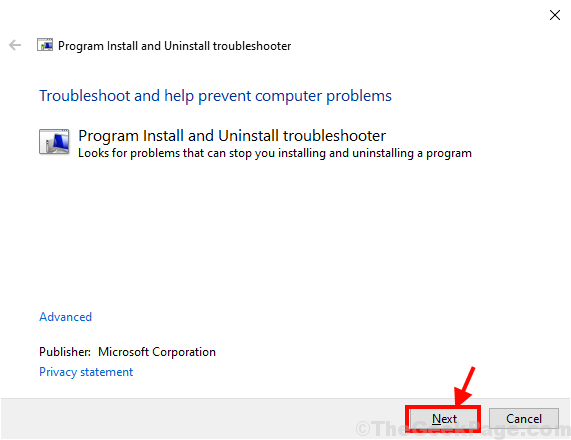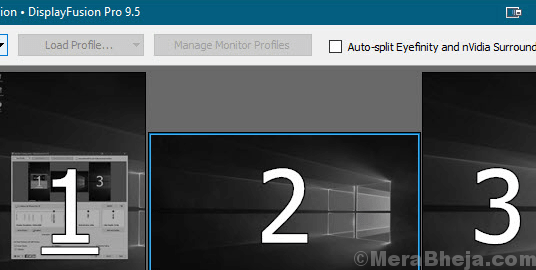Door TechneutSchrijver
Hoe programma's van gebruikers in Windows te blokkeren met AskAdmin: - Als je een vriend of een broer of zus hebt die regelmatig gebruik maakt van een gebruikers-pc, wil je misschien: beperk ze de toegang voor sommige van de programma's die u gebruikt. Is dat mogelijk om sommige programma's van gebruikers te blokkeren? Met Vraagbeheerder draagbare software, ja dat kan. Vraagbeheerder draagbare software heeft een zeer eenvoudige gebruikersinterface waarmee u kunt voorkomen dat bepaalde programma's worden geopend door de gebruikers van een systeem. Enthousiast om hier alles over te leren? Lees dan verder.
STAP 1
- Download het zip-bestand voor Vraagbeheerdervanaf hier. Nadat u het hebt gedownload, gaat u naar de gedownloade locatie en zoekt u het op. Dubbelklik op het zipbestand om de inhoud uit te pakken naar een handige locatie.

STAP 2
- Nadat de inhoud is uitgepakt, opent u eenvoudig de map zoals weergegeven in de schermafbeelding om de inhoud te bekijken.

STAP 3
- Klik nu op het programma AskAdmin.exe om het te lanceren.

STAP 4
- Een klein venster met de naam AskAdmin-licentieovereenkomst opent zich. U moet op de. klikken Mee eens knop om naar de volgende stap te gaan.

STAP 5
- Om een programma aan de blokkeerlijst toe te voegen om te voorkomen dat gebruikers er toegang toe hebben, klikt u op de Bestand toevoegen pictogram zoals weergegeven in de onderstaande schermafbeelding.

STAP 6
- Nu kunt u door de bestanden en mappen in uw computersysteem bladeren om het programma te vinden dat u wilt blokkeren. Navigeer en vind de .exe bestand van het programma dat u wilt blokkeren. En als je het eenmaal hebt gevonden, klik je op Open knop.

STAP 7
- U moet de Windows Verkenner opnieuw starten om de wijzigingen over te nemen. Daarvoor, wanneer u een waarschuwingsvenster ziet zoals in de volgende schermafbeelding, klikt u op Ja knop. Dat is het. U hebt met succes een programma geblokkeerd voor gebruikers.

STAP 8
- Laten we nu eens kijken of de wijzigingen het hebben overgenomen. ga naar je zoekvak en begin met het typen van de naam van het bestand dat je hebt geblokkeerd. Zoek en klik in de zoekresultaten op het programma zoals weergegeven.

STAP 9
- Daar ben je! U krijgt een dialoogvenster te zien waarin staat dat u geen toegang hebt tot het programma omdat het wordt geblokkeerd door groepsbeleid. Klik gewoon op OK knop.

STAP 10
- Wat moet u nu doen als u de geblokkeerd programma? Omdat het beheerdersaccount ook geen toegang heeft tot het bestand, moet u het bestand openen via de Vraagbeheerder zelf programmeren. Lancering Vraagbeheerder en zoek het geblokkeerde bestand dat u wilt uitvoeren. Klik er met de rechtermuisknop op en klik vervolgens op Voer het bestand uit optie om het uit te voeren.

STAP 11
- Als u de blokkering wilt verwijderen die u op een programma of een bestand hebt ingesteld, kunt u eenvoudig het bestand selecteren en vervolgens op de knop klikken Bestand verwijderen pictogram bovenaan, zoals weergegeven in de schermafbeelding.

Probeer deze gratis tool vandaag nog zelf uit. Als u een wachtwoord wilt instellen voor uw Vraagbeheerder, moet je upgraden naar de premium-versie, die veel meer functionaliteiten heeft. Ik hoop dat je het artikel nuttig vond.